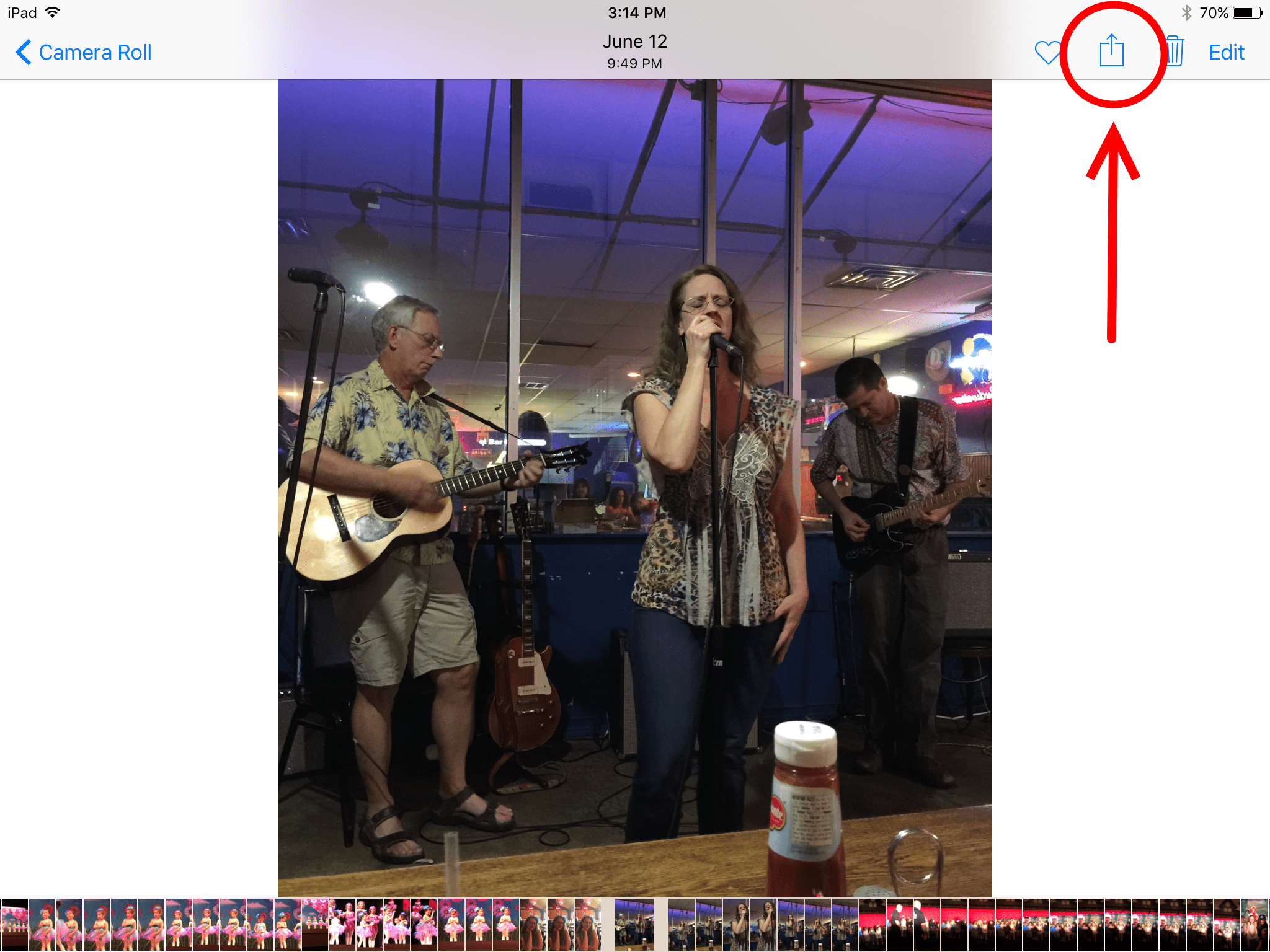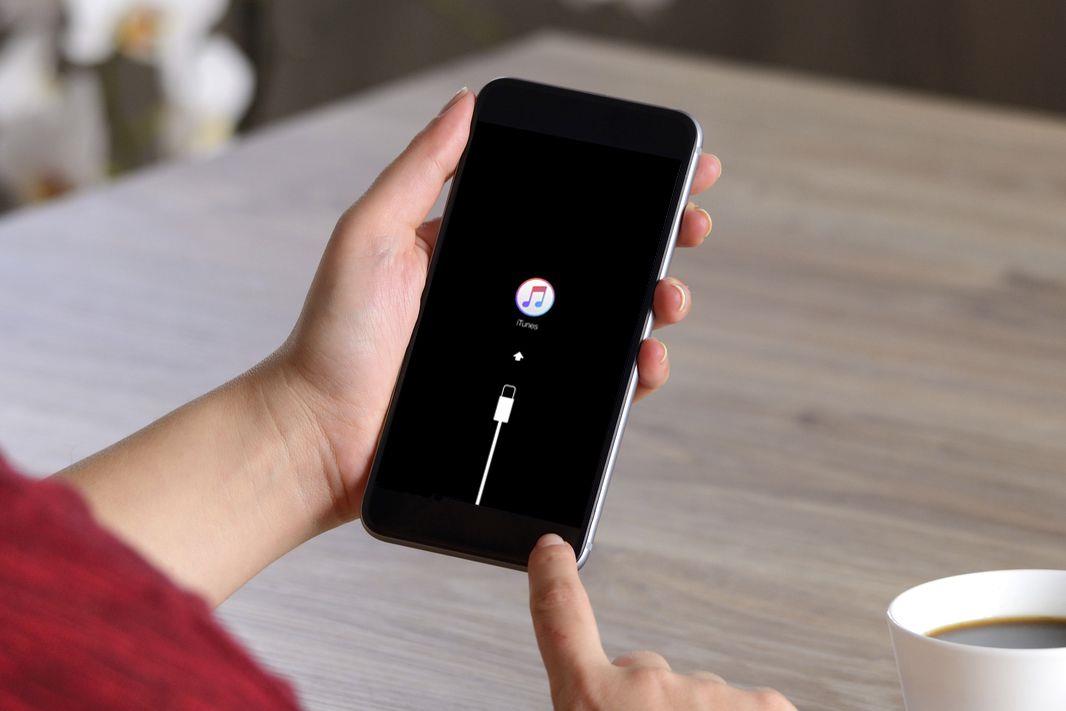Masz zdjęcie, dokument tekstowy lub inny plik, który chcesz udostępnić komuś w pobliżu?
AirDrop to technologia firmy Apple, która wykorzystuje technologię bezprzewodową Bluetooth i Wi-Fi, aby umożliwić użytkownikom udostępnianie plików bezpośrednio między swoimi urządzeniami z systemem iOS a komputerami Mac.
Obsługuje go wiele wbudowanych aplikacji dostarczanych wraz z iOS, w tym Zdjęcia, Notatki, Safari, Kontakty i Mapy.
Wymagania AirDrop
Aby użyć AirDrop, potrzebujesz:
- IPhone 5 lub nowszy, iPod touch 5 lub nowsza wersja, iPad mini lub iPad lub nowsza generacja 4. generacji.
- iOS 7 lub nowszy.
- Komputer Mac od 2012 roku lub później.
- Komputer Mac z systemem OS X Yosemite (10.10) lub nowszym.
- Inny użytkownik iOS lub Mac z urządzeniem zgodnym z AirDrop.
- Bluetooth włączony.
- Osoba, której chcesz udostępnić zawartość, może być tylko o kilka stóp od Ciebie.
- Połączenie z siecią Wi-Fi.
01 z 05
Włączanie AirDrop
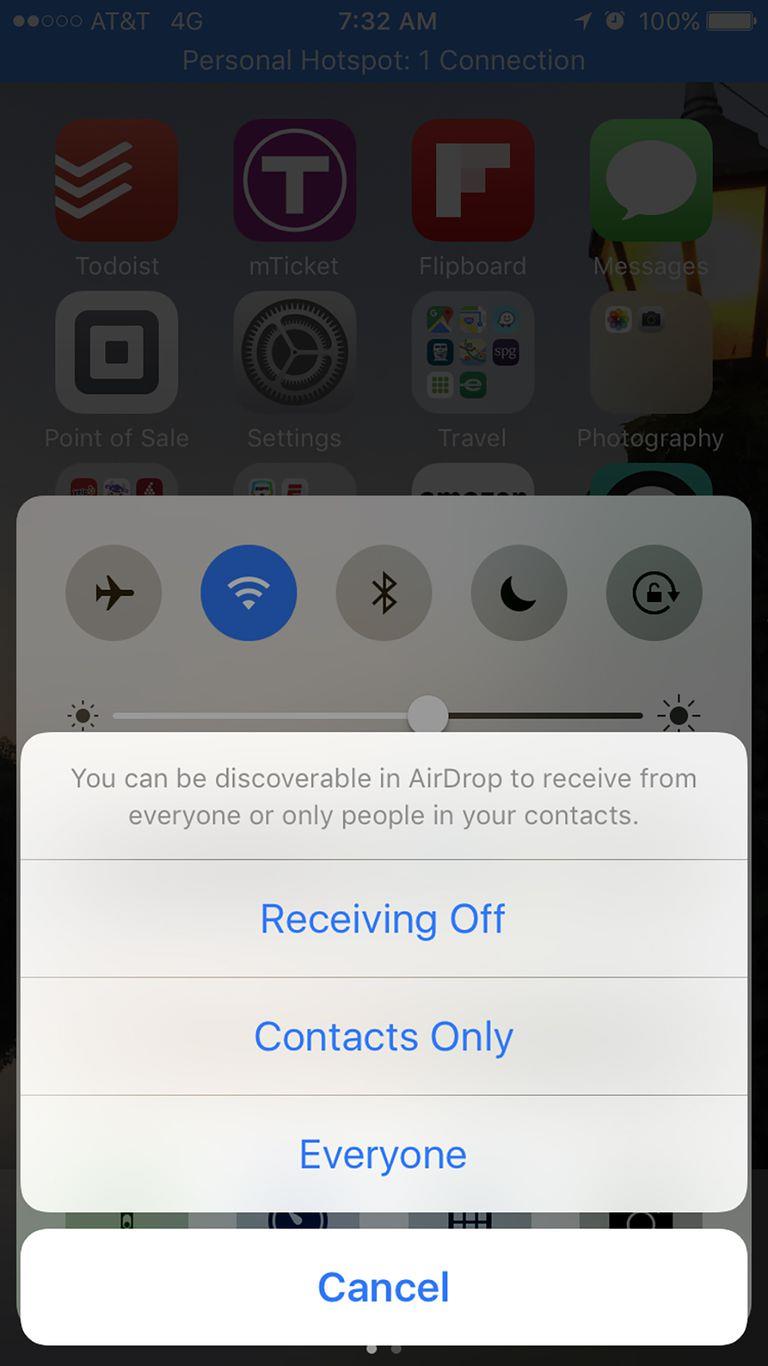
Aby użyć AirDrop, musisz go włączyć.
Kiedy to zrobisz, pojawi się menu z pytaniem, kogo chcesz widzieć i wysyłać pliki na urządzenie przez AirDrop (inni użytkownicy nie mogą zobaczyć zawartości twojego urządzenia, tylko że istnieje i jest dostępny dla AirDrop
- Odbieranie Wył: Dotknij, aby wyłączyć AirDrop.
- Tylko kontakty: wybierz tę opcję, jeśli chcesz, aby osoby w książce adresowej mogły zobaczyć Twoje urządzenie za pomocą funkcji AirDrop.
- Wszyscy: Dokładnie to, co mówią: każdy, kto ma włączony AirDrop, będzie mógł zobaczyć Twoje urządzenie i udostępnić Ci zawartość.
Dokonaj wyboru, a zobaczysz ikonę AirDrop i wyświetlony wybór.
02 z 05
Udostępnianie pliku na Macu lub innych urządzeniach za pomocą AirDrop
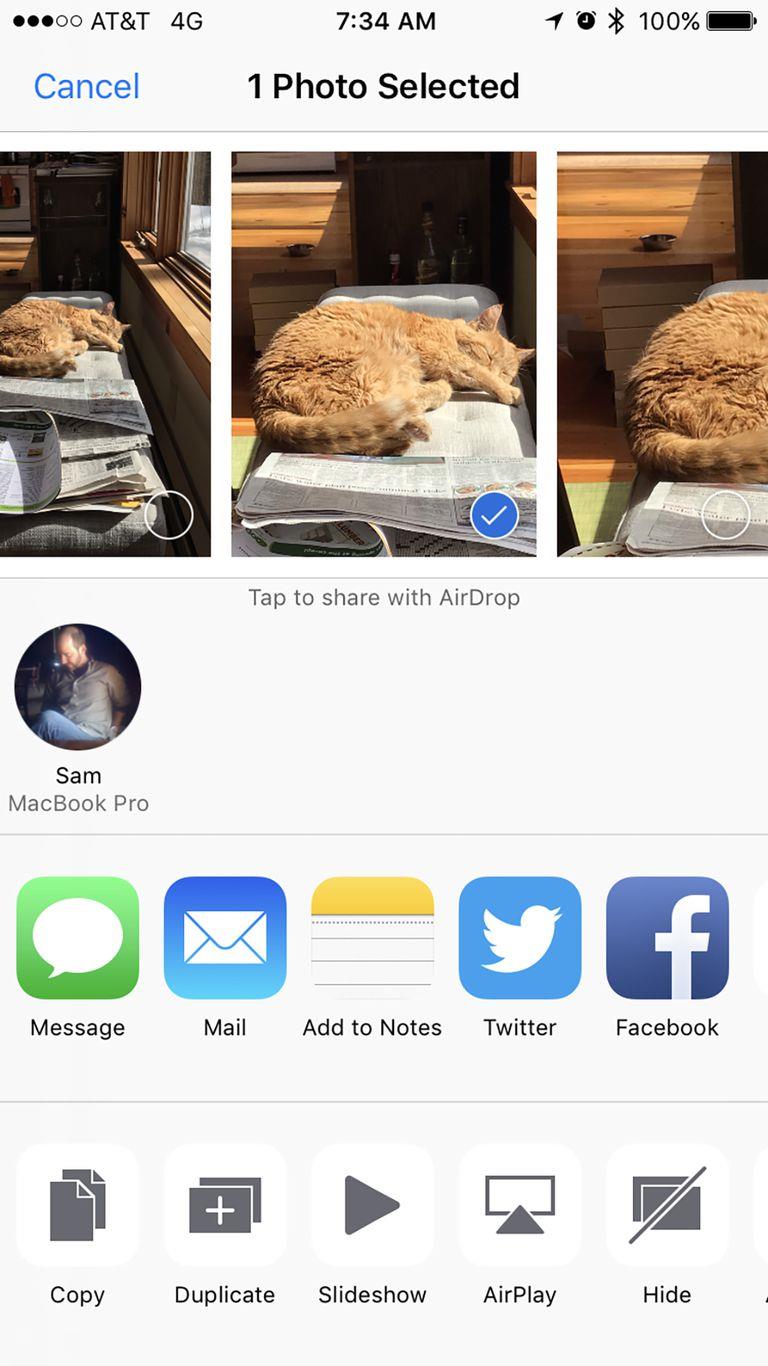
Po włączeniu funkcji AirDrop można jej używać do udostępniania treści z dowolnej aplikacji, która obsługuje tę funkcję.
- Przejdź do aplikacji, która ma treść, którą chcesz udostępnić (w tym przykładzie użyjemy wbudowanej aplikacji Zdjęcia, ale podstawowy proces jest taki sam w większości aplikacji).
- Po znalezieniu treści, którą chcesz udostępnić, wybierz ją.
- Następnie dotknij przycisku akcji (prostokąta ze strzałką wychodzącą z niego u dołu ekranu).
- U góry ekranu zobaczysz zawartość, którą udostępniasz.
- Stuknij ikonę osoby, którą chcesz udostępnić.
03 z 05
Zaakceptuj lub odrzuć transfer AirDrop
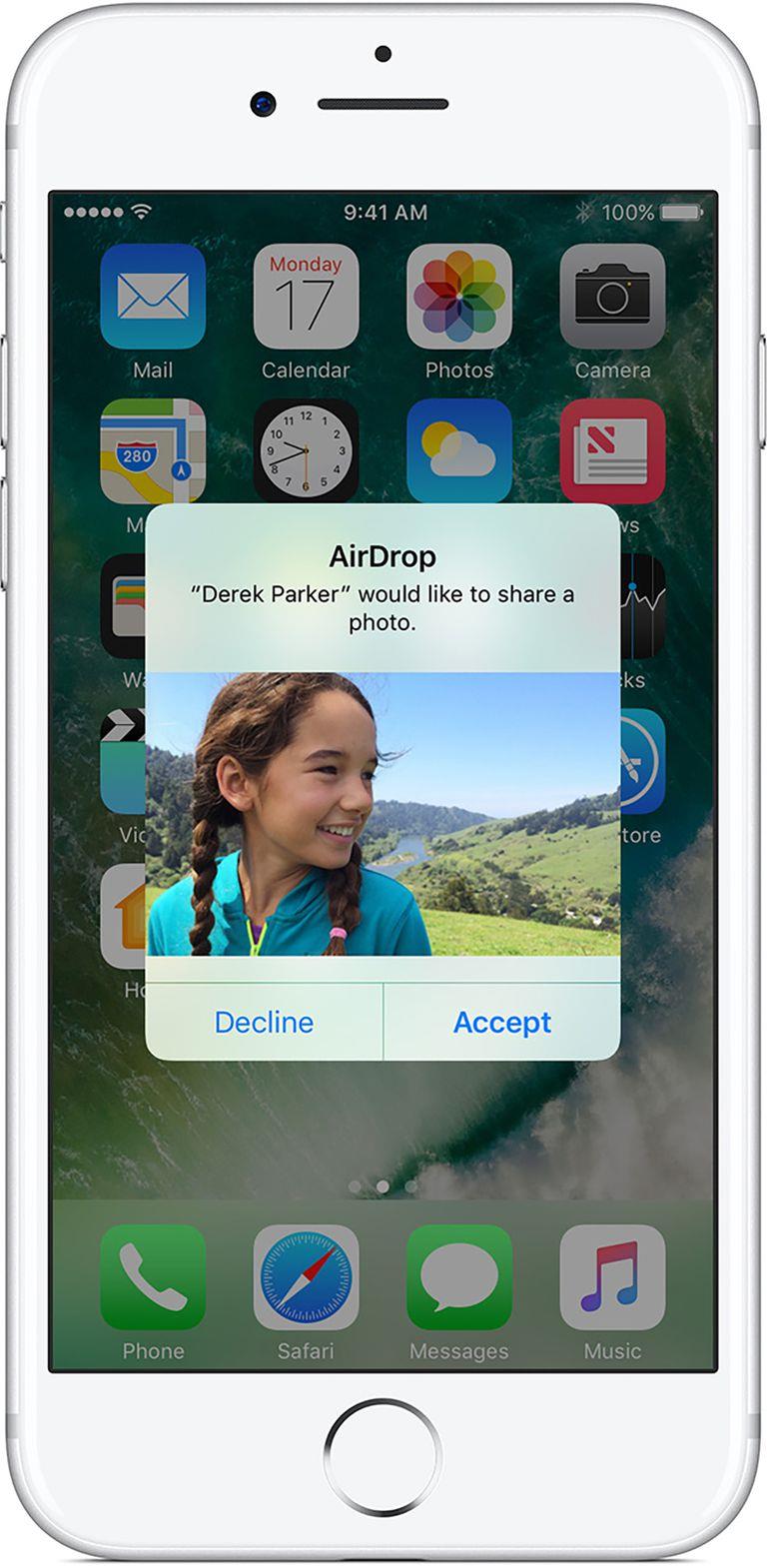 kredyt graficzny: Apple Inc.
kredyt graficzny: Apple Inc.
Na urządzeniu użytkownika, z którym udostępniasz zawartość, pojawia się okno z podglądem treści, którą chcesz udostępnić.
Jeśli dotkną opcji Zaakceptuj, plik zostanie otwarty w odpowiedniej aplikacji na tym urządzeniu innego użytkownika (zdjęcie przechodzi w Zdjęcia, wpis w książce adresowej w Kontaktach itp.).
Jeśli dzielisz plik między dwoma posiadanymi przez Ciebie urządzeniami, a oba są zalogowane do tego samego identyfikatora Apple ID, nie wyświetli się okienko Akceptuj lub Odrzuć.
04 z 05
Przesyłanie AirDrop jest zakończone
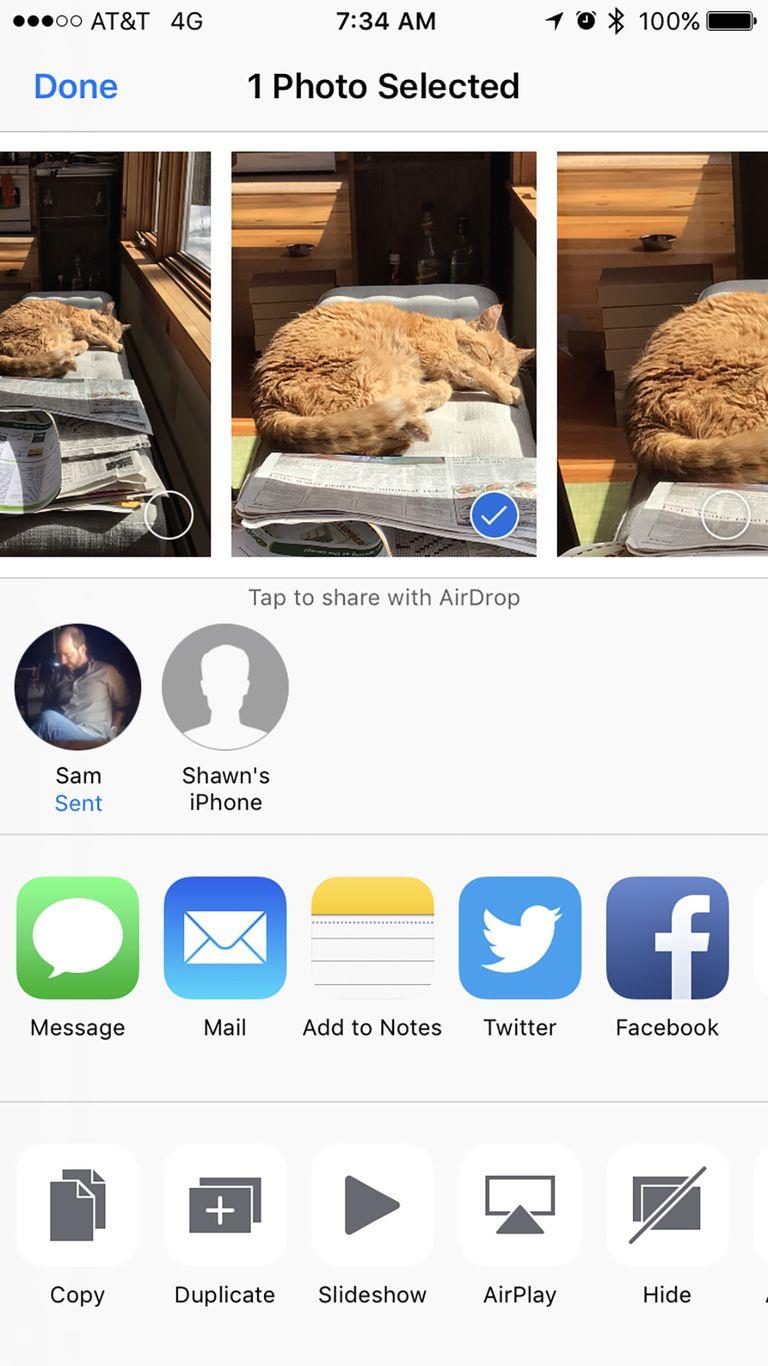
Jeśli użytkownik udostępnisz za pomocą dotknięć Zaakceptuj, zobaczysz niebieską linię przesuwającą się po zewnętrznej stronie ich ikony, wskazującą postęp przesyłania.
Jeśli ten użytkownik odrzuci przelew, zobaczysz ikonę Odrzucona pod jego ikoną.
Dzięki temu udostępnianie plików zostało zakończone.
05 z 05
Rozwiązywanie problemów z AirDrop
 image credit gilaxia / E + / Getty Images
image credit gilaxia / E + / Getty Images
Jeśli masz problemy z używaniem AirDrop na iPhonie, wypróbuj poniższe wskazówki dotyczące rozwiązywania problemów:
- Zarówno Wi-Fi, jak i Bluetooth muszą być włączone: AirDrop wymaga, aby Ty i osoba odbierająca plik od Ciebie korzystała z Wi-Fi i Bluetooth na swoich urządzeniach.
- Brak osobistego hotspotu: AirDrop nie może być używany, gdy aktywny jest Hotspot osobisty.
- Sprawdź swój zasięg: ponieważ AirDrop bazuje na Bluetooth, ma ograniczenia zasięgu Bluetooth.
- Sprawdź ustawienia odbierania: Jeśli oba spełniają wszystkie te wymagania, ale funkcja AirDrop nadal nie działa, sprawdź ustawienia odbierania na obu urządzeniach, jak opisano wcześniej w kroku 2.